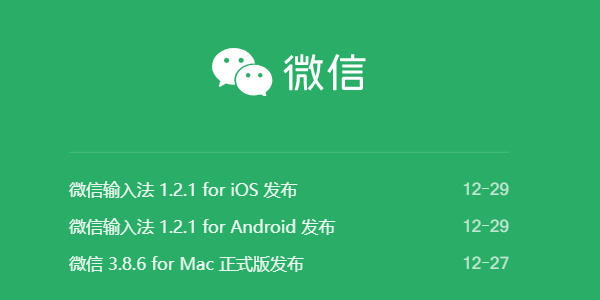微信怎么用语音发文字?在使用微信的时候,我们可以通到发文字或者是发语音和朋友们进行聊天,那么微信怎么用语音发文字呢?下面就和小编一起去看看吧!

微信怎么用语音发文字
1、首先打开啊手机里面的微信,进入微信好友进入聊天页面。
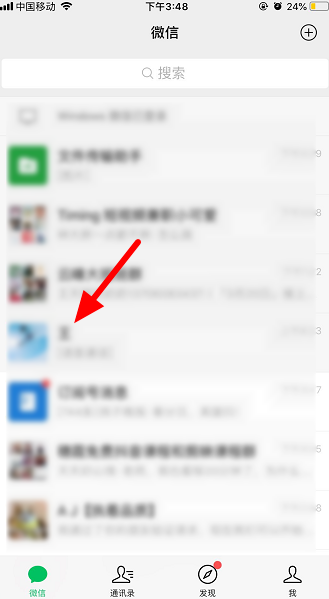
2、进入聊天页面之后,点击下面的+。
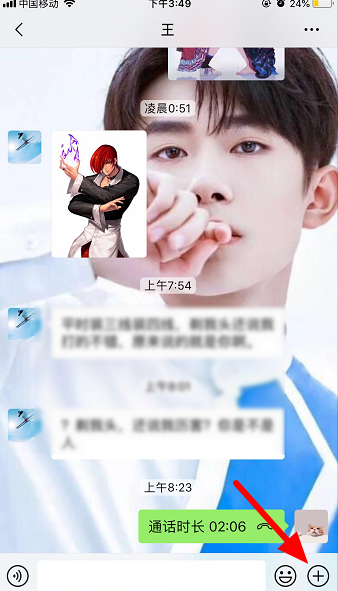
3、然后点击语音输入进入。

4、点击按住说话,开始进行说话。
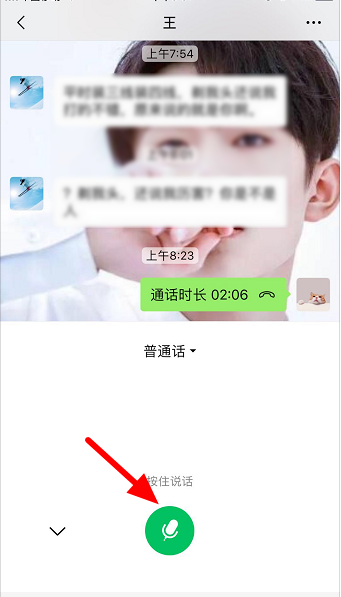
5、之后语音就会自动转换成文字,点击发送即可。
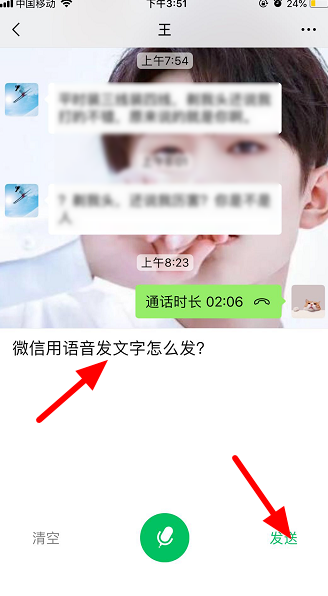
以上就是小编整理的关于“微信怎么用语音发文字”的信息了,更多资讯关注左将军游戏。
总结:
1、首先打开啊手机里面的微信,进入微信好友进入聊天页面。
2、进入聊天页面之后,点击下面的+。
3、然后点击语音输入进入。
4、点击按住说话,开始进行说话。
5、之后语音就会自动转换成文字,点击发送即可。
相关下载
简介:
《微信》是当下非常流行的一款手机社交平台。可以说每个人都会有微信的账号,说没有微信号的都是忽悠,并且微信中的玩法也是非常的多样,各种服务玩法等你感受、涵盖了生活中的各个方面,在这里你可以进行各种支付服务,给你不一样的生活社交体验。对此感兴趣的小伙伴快来下载体验一番吧。
详情